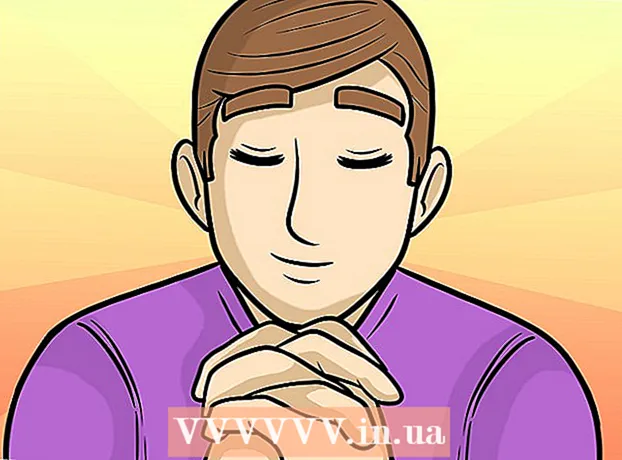Muallif:
Morris Wright
Yaratilish Sanasi:
25 Aprel 2021
Yangilanish Sanasi:
1 Iyul 2024

Tarkib
Ushbu wikiHow sizga Windows-da buyruqlar oynasini qanday ochishni o'rgatadi. Buyruqlar oynasini (buyruq satri) Boshlash menyusidan yoki File Explorer-dagi istalgan papkadan ochishingiz mumkin. Bundan tashqari, Windows "Run" funktsiyasidan foydalanishingiz mumkin.
Qadam bosish
3-dan 1-usul: Boshlash menyusidan foydalanish
 Kompyuteringizning Boshlash menyusini oching. Windows belgisini bosing
Kompyuteringizning Boshlash menyusini oching. Windows belgisini bosing  Turi smd yoki buyruq satri. Boshlash menyusini ochgandan so'ng, menyu elementlarini qidirish uchun buni yozing. "Buyruqning xohishi" eng yuqori qidiruv natijasi sifatida paydo bo'ladi.
Turi smd yoki buyruq satri. Boshlash menyusini ochgandan so'ng, menyu elementlarini qidirish uchun buni yozing. "Buyruqning xohishi" eng yuqori qidiruv natijasi sifatida paydo bo'ladi. - Shuningdek, buyruq satrini Boshlash menyusidan qo'lda topishingiz mumkin.
- "Buyruqning xohishi" papkada Tizimpapkada Windows 10 va 8 va papkada aksessuarlar Windows 7, Vista & XP-da "Barcha dasturlar" ostida.
 ustiga bosing
ustiga bosing  Boshlash menyusiga o'ng tugmasini bosing
Boshlash menyusiga o'ng tugmasini bosing  Kontekst menyusida "Buyruqning xohishi" ni toping. Odatda Power User menyusidagi "Computer Management" va "Task Manager" o'rtasida joylashgan.
Kontekst menyusida "Buyruqning xohishi" ni toping. Odatda Power User menyusidagi "Computer Management" va "Task Manager" o'rtasida joylashgan. - Agar Boshlash menyusi o'rniga papkani o'ng tugmasini bosgan bo'lsangiz, ko'rasiz Bu erda buyruq oynasini oching kontekst menyusida.
 ustiga bosing
ustiga bosing  Matbuot ⊞ yutib oling+R. klaviaturangizda. Klaviaturadagi Windows tugmachasini ushlab turing va "R" tugmachasini bosing. Bu yangi "ochish" oynasini ochiladi.
Matbuot ⊞ yutib oling+R. klaviaturangizda. Klaviaturadagi Windows tugmachasini ushlab turing va "R" tugmachasini bosing. Bu yangi "ochish" oynasini ochiladi. - Siz ham mumkin Amalga oshirish Boshlash menyusida.
 Turi smd "Ishga tushirish" oynasida. Ushbu funktsiya buyruqlar oynasini ochadi.
Turi smd "Ishga tushirish" oynasida. Ushbu funktsiya buyruqlar oynasini ochadi.  ustiga bosing OK "Ishga tushirish" oynasida. Endi kiritilgan buyruq bajariladi va buyruq xohishi yangi oynada ochiladi.
ustiga bosing OK "Ishga tushirish" oynasida. Endi kiritilgan buyruq bajariladi va buyruq xohishi yangi oynada ochiladi.